电脑重新安装系统有很多方法,最简单方便就是一键重装工具,下载火(xiazaihuo.com)一键重装系统软件可以制作U盘启动盘来进行系统重装,下面小编来教给大家如何使用下载火(xiazaihuo.com)一键重装系统进行U盘启动盘制作和使用,大家一起来看看吧。
工具/原料
系统版本:windows10系统
品牌型号:联想ThinkPad
软件版本:下载火(xiazaihuo.com)一键重装系统 v2290
方法一、下载火(xiazaihuo.com)一键重装系统u盘启动教程
1.首先下载安装好下载火(xiazaihuo.com)系统,将U盘出入电脑,然后选择开始制作启动 U 盘。
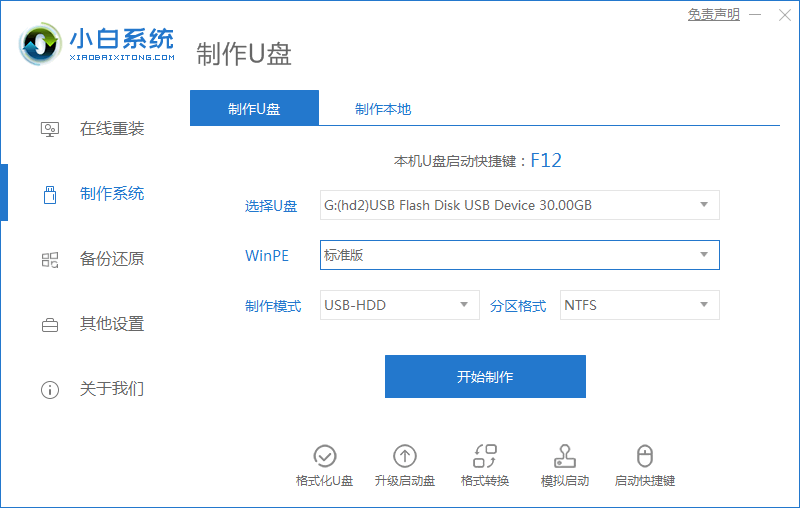
2、在选择界面上选择自己想要安装的系统版本,点击开始制作。

3、当提示备份U盘资料时,我们点击确定。

4、系统下载完毕会自动制作U盘启动盘,并将系统与资料自动写入U盘,耐心等待即可。

5、当弹出提示U盘已经制作完成了,启动盘就制作好了。
biosu盘启动设置如何操作
通过U盘装系统是最流行的做法,所以我们需要了解电脑怎么设置u盘启动。我们知道现在大部分电脑都是可以直接通过启动快捷键选择U盘启动,那么biosu盘启动设置如何操作呢?今天,小编就把biosu盘启动设置。

6、打开U盘来检查下载的系统和备份的资料是否成功导入到U盘里面了,没有问题后,重启电脑。
7、将U盘插入要安装系统的电脑,在开机时按下U盘启动快捷键并设置USB为第一启动项, 选择【02】Windows PE/ramos(新机型)进入下载火(xiazaihuo.com)PE系统。

8、经过重启后进入桌面,可以看到有各种维护系统的工具,计算机可以通过U盘启动计算机并对系统进行硬件或软件的维护。

9、再次打开桌面上的下载火(xiazaihuo.com)PE安装工具,选择刚刚下载到U盘里面的系统文件,点击选择目标分区系统盘C盘进行系统安装。

注意事项:
1、制作启动盘之前先备好U内的资料,以免丢失。
2、关闭所有杀毒软件,以免误报。
总结
1.下载安装下载火(xiazaihuo.com)系统,始制作启动 U 盘,选择自己想要安装的系统版本,点击开始制作。
2、等待系统自动制作U盘启动盘,完成后检查下U盘内的资料是否完整。
3、插入U盘重启电脑,进入下载火(xiazaihuo.com)PE系统,选中要安装的系统,进行分区后点击安装。
以上就是电脑技术教程《小白一键重装系统u盘启动教程》的全部内容,由下载火资源网整理发布,关注我们每日分享Win12、win11、win10、win7、Win XP等系统使用技巧!u盘工具哪个好用
目前在网上我们可以找到很多的修复u盘的工具,当u盘不能读取时,可以有效的帮助解决一些u盘故障问题。对此,u盘工具哪个好用呢?今天,小编就将好用的u盘工具介绍给大家。






